Як створити коробчату діаграму в google таблицях
Ящичний графік – це тип діаграми, який можна використовувати для візуалізації п’ятизначного підсумку набору даних, який включає:
- мінімум
- Перший квартиль
- Медіана
- Третій квартиль
- Максимум
У цьому посібнику пояснюється, як створити діаграму коробки в Google Таблицях.
Приклад: Boxplots у Google Таблицях
Виконайте наведені нижче дії, щоб створити діаграму коробки в Google Таблицях.
Крок 1: Введіть дані.
Спочатку введіть значення для свого набору даних у стовпець:
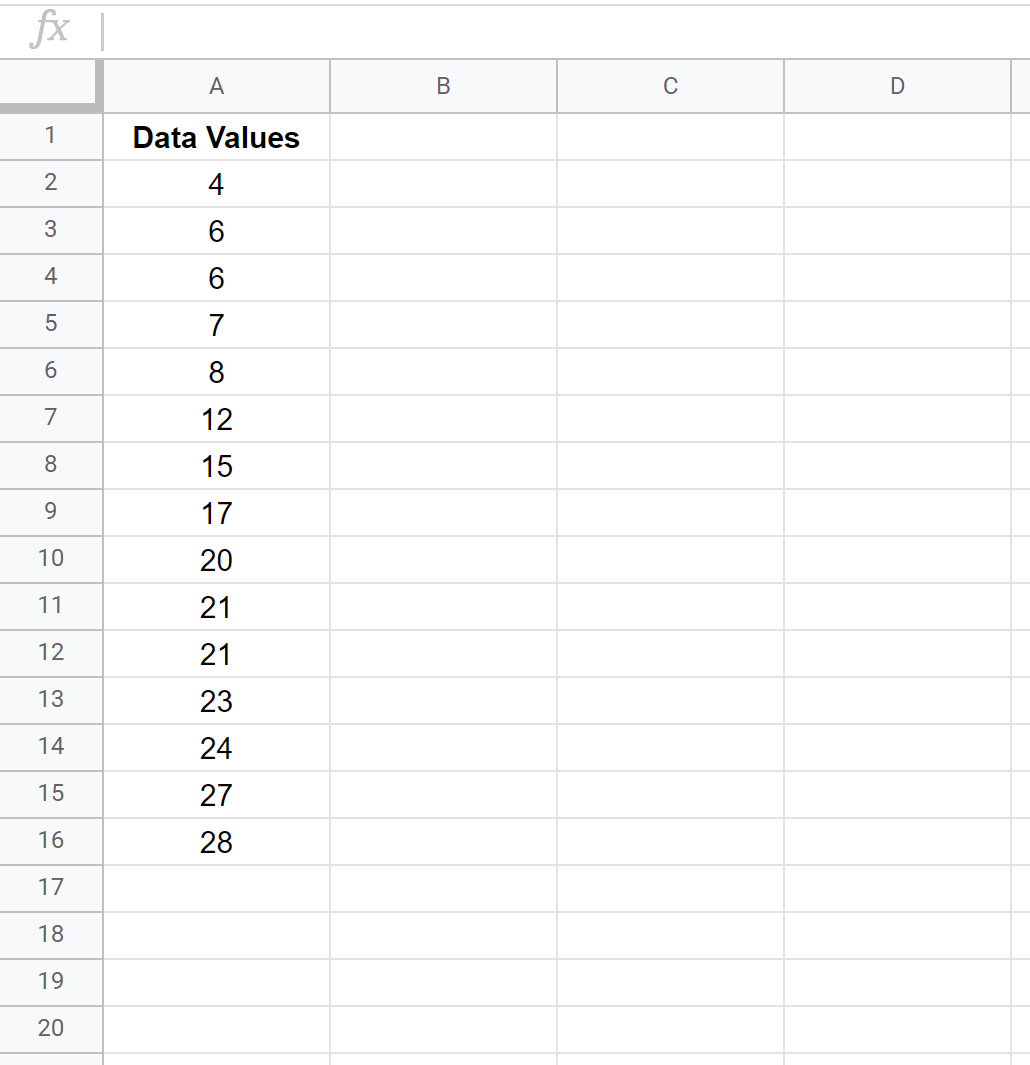
Крок 2: обчисліть підсумок п’яти чисел
Як правило, нам потрібно знати медіанне значення набору даних, щоб створити коробкову діаграму, але, як ми побачимо на наступному кроці, натомість ми використаємо свічкову діаграму, щоб створити щось, що виглядає як коробкова діаграма, оскільки Google Таблиці не має жодного. варіант коробчатої діаграми.
Щоб створити свічкову діаграму, нам просто потрібно знати мінімальне значення, 1-й квартиль, 3-й квартиль і максимальне значення набору даних. На наступному зображенні показано формули, які слід використовувати для обчислення цих чисел:
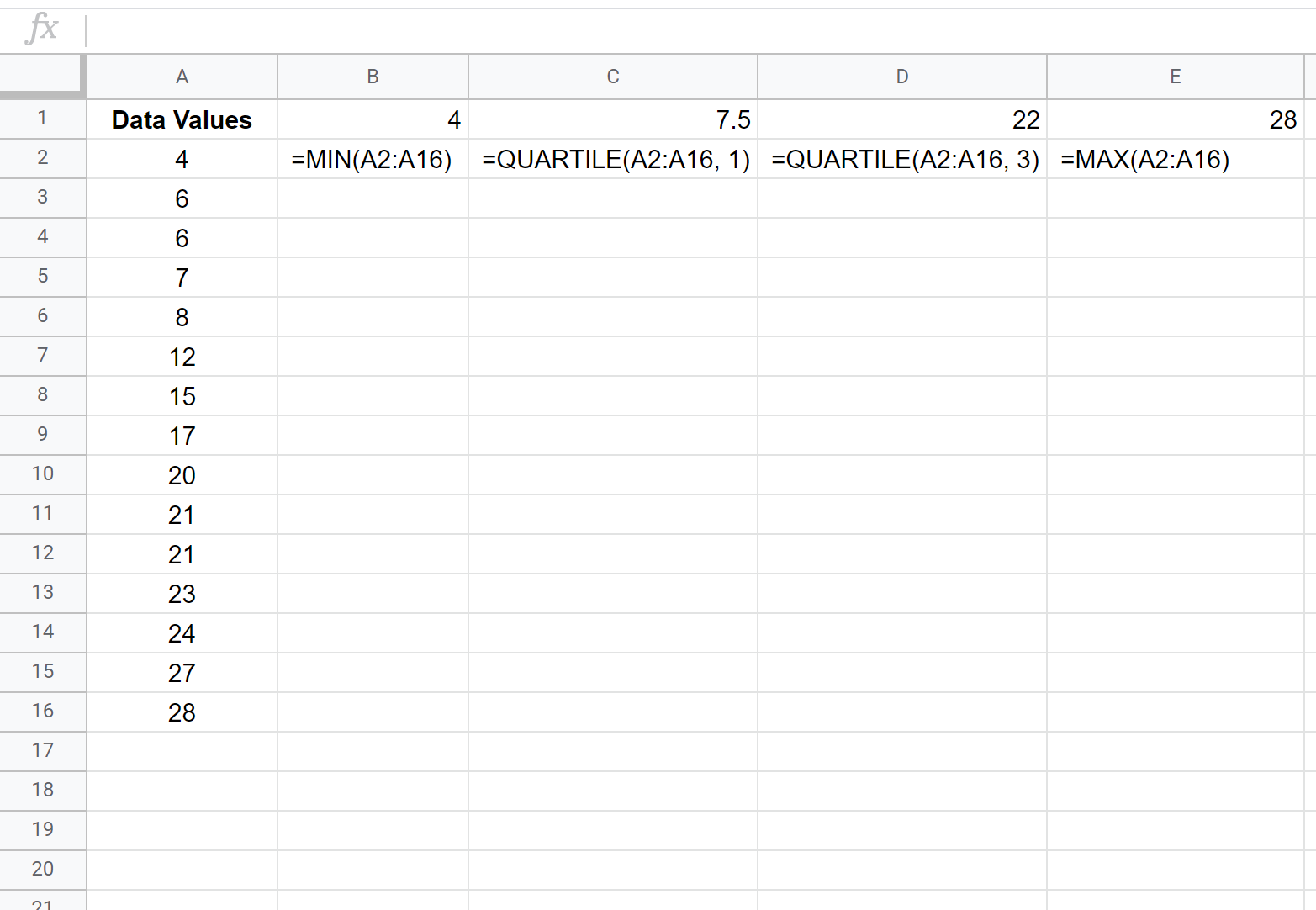
Крок 3: Створіть діаграму коробки.
Далі виділіть значення в стовпцях від A до E першого рядка:
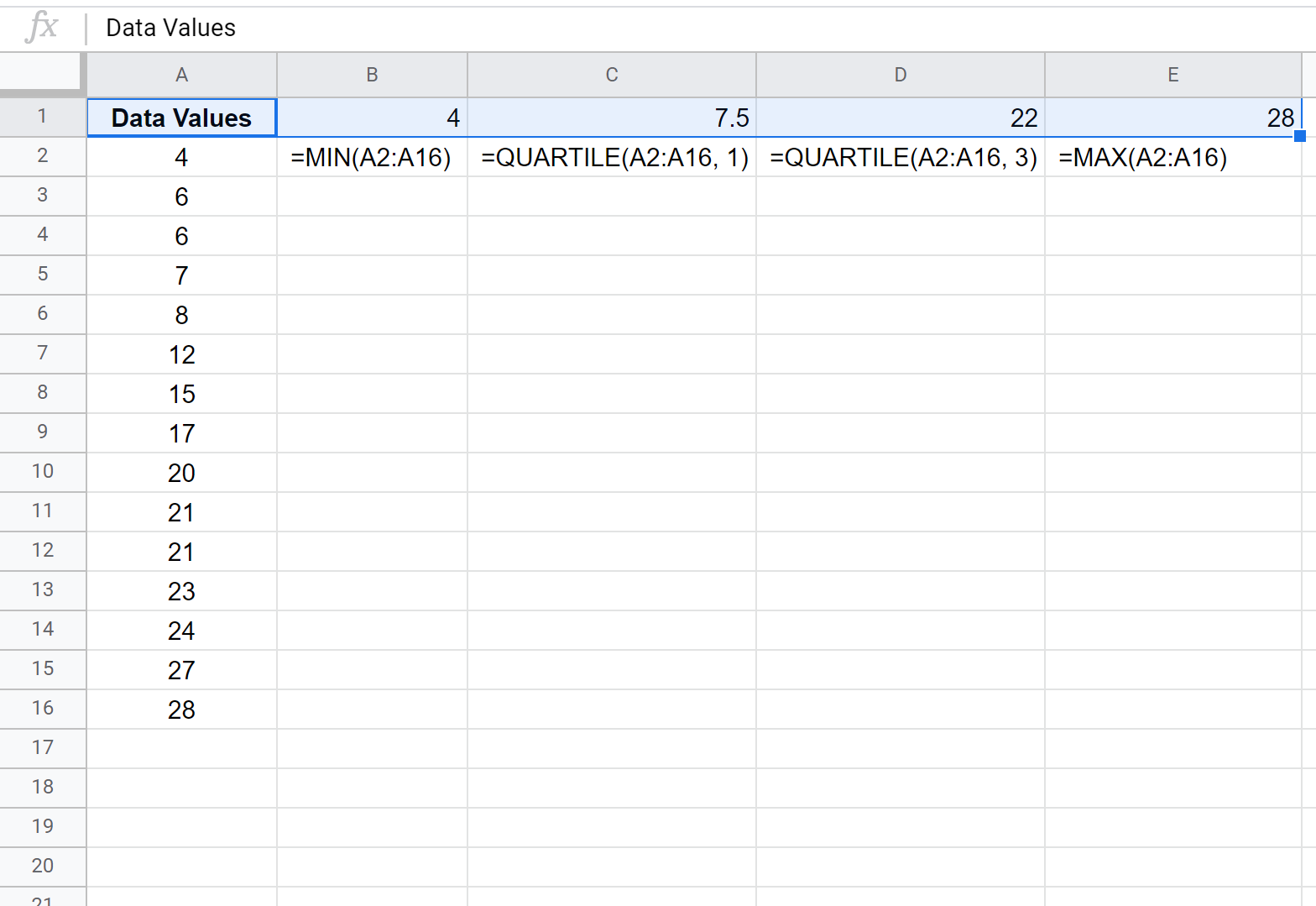
Клацніть вкладку «Вставити» на верхній стрічці, а потім клацніть «Діаграма» у спадному меню:
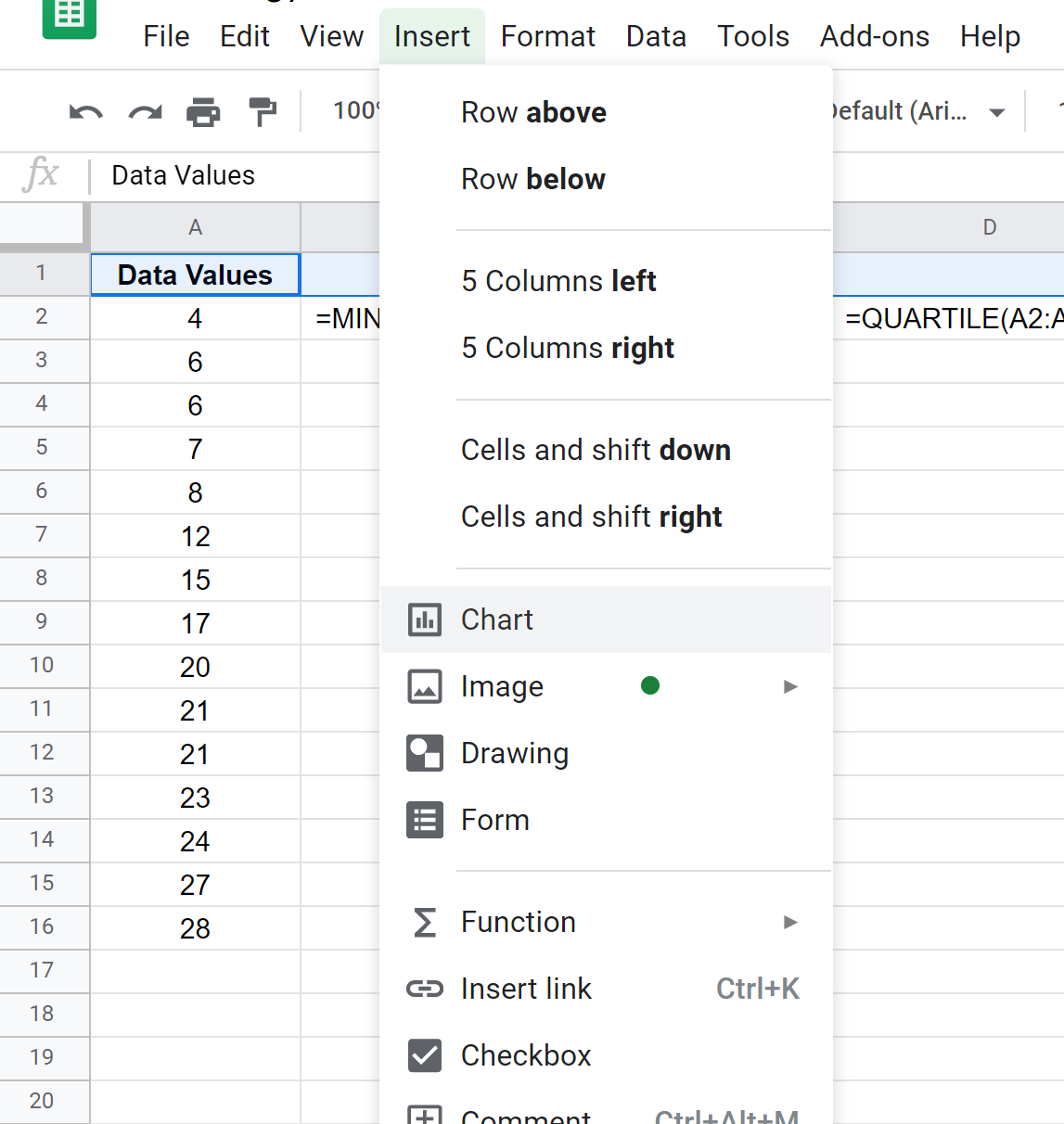
У вікні редактора діаграм , що з’являється в правій частині екрана, клацніть спадне меню «Тип діаграми» , а потім виберіть тип діаграми «Свічкова діаграма» .
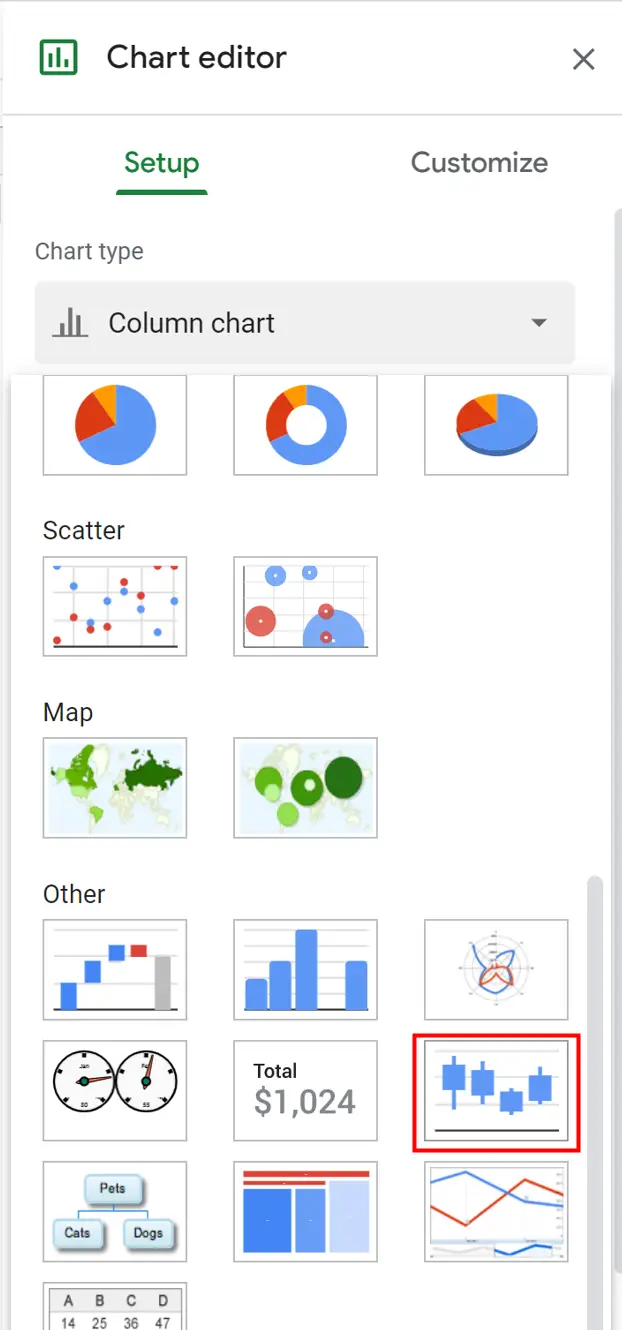
Коли ви клацнете на ньому, з’явиться така графіка:
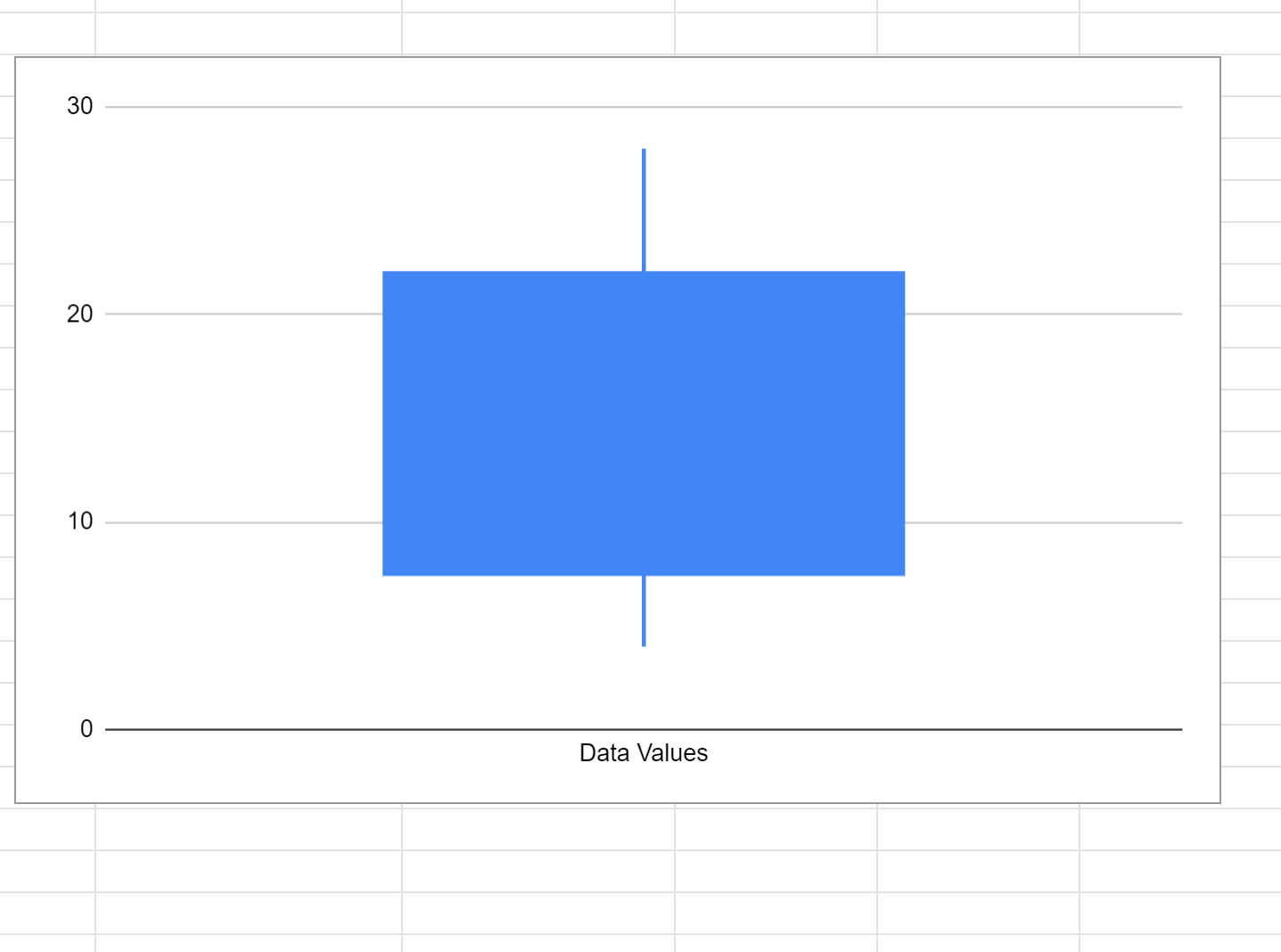
Спосіб інтерпретації графіка такий:
- Верхній рядок продовжується до максимального значення набору даних ( 28 )
- Верхня частина рамки представляє значення третього квартиля ( 22 )
- Нижня частина прямокутника представляє значення першого квартиля ( 7,5 )
- Нижній рядок розширюється до мінімального значення набору даних ( 4 )
У підрозділі «Налаштувати» вікна «Редактор діаграм » у правій частині екрана ви також можете редагувати діаграму, додаючи заголовки, налаштовувати лінії сітки та змінювати мітки осей.
Додаткові ресурси
У наведених нижче посібниках пояснюється, як створювати інші типові діаграми в Google Таблицях.
Як створити секторну діаграму в Google Таблицях
Як створити бульбашкову діаграму в Google Таблицях
Як створити точкову діаграму в Google Таблицях